La maggior parte dei mouse per computer generici contiene solo tre pulsanti principali che eseguono clic, clic con il tasto destro e scorrimento. Se avessi cercato un modo per rimappare quei pulsanti, allora prova Controllo pulsante mouse. È un'applicazione Windows che consenterimappando i pulsanti del mouse. È possibile utilizzare mappature specifiche dell'applicazione che possono modificare le azioni del mouse per ciascuna applicazione. In questo modo è possibile utilizzare il mouse in modo diverso per ogni applicazione per cui si specificano le modifiche. Può essere abbastanza utile con giochi che non supportano intrinsecamente i pulsanti del mouse estesi. Basta aggiungere un'applicazione all'elenco e modificare i gesti dei pulsanti del mouse in base alle proprie esigenze. Ad esempio, puoi aggiungere un gioco al controllo pulsante X-Mouse e abilitare lo scorrimento delle finestre a destra con il clic centrale in modo che il tuo giocatore continui a spostarsi a destra quando premi il pulsante centrale del mouse. Questo può aiutare a sostituire i tasti di scelta rapida della tastiera con i pulsanti del mouse che possono risultare in un gameplay più semplice. Tuttavia, non è solo limitato ai giocatori e puoi utilizzarlo per applicare diverse impostazioni del pulsante del mouse a qualsiasi applicazione. Supporta molte funzioni per la sostituzione dei pulsanti del mouse, alcune delle quali includono, taglia, copia, incolla, controllo volume, controllo lettore multimediale, avvio client e-mail, trascinamento supporto, salvataggio, ripristino e capovolgi opzioni 3D. Può anche essere utile per avviare un'applicazione associata con un pulsante del mouse, ad es. MS Outlook con un clic centrale insieme a MS Word per trasferire i dati composti. Dopo aver avviato X-Mouse Button Control, fai clic su Inserisci e selezionare un'applicazione per assegnare le funzioni del pulsante del mouse.

Dopo aver aggiunto un'applicazione all'elenco, tupuò assegnare una funzione del mouse per esso. Ad esempio, se hai spesso bisogno di utilizzare un'app a batteria intensa in movimento, puoi assegnare la modalità di risparmio energetico del monitor tramite il clic destro, sinistro o centrale (quando l'applicazione è in esecuzione) per evitare di esaurire la batteria troppo presto . È possibile modificare, rimuovere, copiare (funzioni) e rimuovere un'applicazione dall'elenco dai pulsanti nella parte inferiore dell'interfaccia principale.
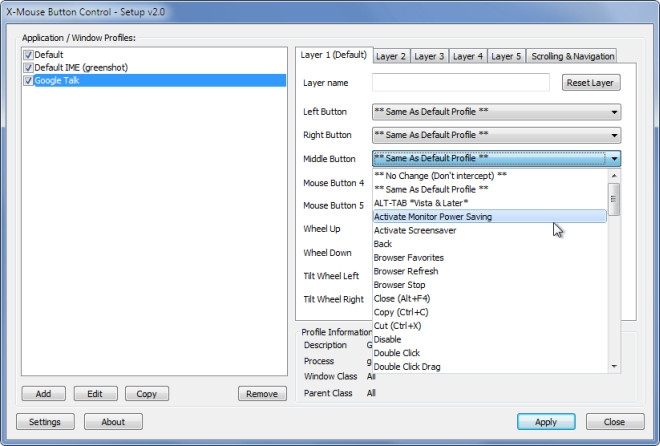
È possibile configurare tasti di scelta rapida globali, rendere la finestra della rotellina di scorrimento sotto il cursore, abilitare il bypass di tutte le azioni quando il blocco scorrimento è attivo, ripristinare i pulsanti adesivi, ecc. Dall'opzione delle impostazioni (accessibile da impostazioni pulsante).
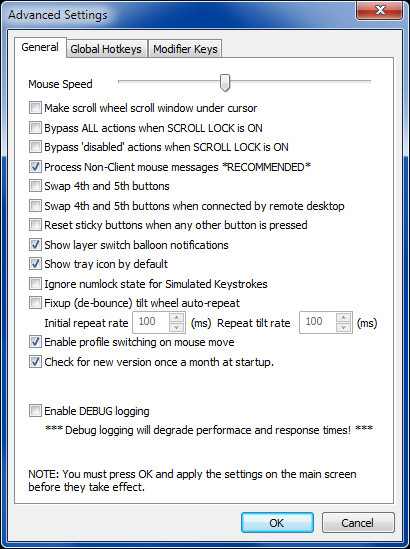
Tutto sommato, X-Mouse Button Control è un'ottima app. Puoi persino mappare i pulsanti per acquisire uno screenshot e copiarlo negli Appunti. Funziona su Windows XP, Windows Vista e Windows 7.
Scarica X-Mouse Button Control






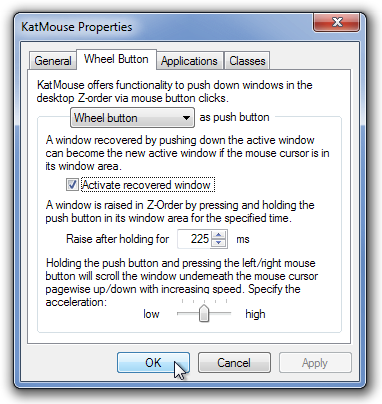






Commenti